phpMyAdmin是一款专业的mysql数据库管理工具。数据库初学者管理人员都在使用的mysql数据库管理软件phpMyAdmin。尽管缺少某些高级功能,但phpMyAdmin的超便携式方法使其成为从几乎任何地方访问和编辑数据库内容的理想应用程序。它使用Web浏览器,因此您可以毫不费力地连接到本地或远程MySQL数据库,并在几秒钟内开始创建,修改和删除数据库及其对应的表。您甚至可以在执行自定义SQL查询并组织用户,角色和权限的同时,对字段和行进行深入的微管理。通常,phpMyAdmin可以满足大多数用户的MySQL管理需求,并且使用非常简单,需要它的朋友可以快速下载!
软件特色:
它的完全易用性,执行速度和强大的鲁棒性使其在流行的Web服务器软件包(例如XAMPP,WampServer或easyPHP)的组件中赢得了自己的位置。
另外,可以在托管网站提供的管理工具中找到phpMyAdmin。
特定的此特定应用程序不需要高级SQL知识,因为其直观的界面可以使事情保持简单,组织化和完全可见。登录后,phpMyAdmin会将可用的数据库放在GUI的左侧,同时保留上部以便快速访问数据库浏览,SQL命令,服务器状态,用户概述,导出数据库,导入Excel,OpenDocument或XML文件,设置或复制。
所谓的功能强大的工具所谓的缺点包括缺少语法颜色突出显示和缺少代码完成功能,这些功能在使用SQL查询时可能会很受欢迎。
并且,以防万一您忘记了连接数据库的管理员密码,只需在“ config.inc.php”文件中添加一行即可:$ cfg ['Servers'] [$ i] ['AllowNoPassword '] = true;
总体而言,phpMyAdmin运作良好。它的易用性和可移植性使该程序更加人性化。当然,它也有一些缺点。
使用说明:
用户管理
用户管理是控制允许哪些用户连接到MySQL服务器以及他们对每个数据库具有哪些权限的过程。 phpMyAdmin不处理用户管理,而是将用户名和密码传递给MySQL,然后MySQL确定是否允许用户执行特定操作。在phpMyAdmin中,管理员可以完全控制创建用户,查看和编辑现有用户的权限以及删除用户。
在phpMyAdmin中,您可以通过主页上的“用户”链接来控制用户管理。用户可以创建,编辑和删除。
创建一个新用户
创建要创建新用户,请单击用户页面底部附近的“添加新用户”链接(您必须是“超级用户”,例如,用户“ root”)。使用文本框和下拉列表将用户配置为您的特定需求。然后,您可以选择是否为此用户创建数据库并授予特定的全局特权。创建用户(单击进入)后,您可以定义特定数据库用户的权限(在这种情况下,不授予全局权限)。通常,用户不需要任何全局权限(与使用相关的权限除外),仅需要其自己的特定数据库权限。
编辑现有用户
要编辑现有用户,只需在“用户”页面中单击用户右侧的铅笔图标。然后,您可以编辑其全局特权和特定于数据库的特权,更改其密码,甚至将这些特权复制到新用户。
删除用户
在“用户”页面上,选中要删除的用户的复选框,选择是否还删除任何具有相同名称的数据库(如果存在),然后单击“执行”。
为用户分配对特定数据库的权限
通过编辑用户记录(从主页上的“用户帐户”链接)将用户分配到数据库。如果要专门为给定表创建用户,则必须首先创建该用户(没有全局特权),然后返回并编辑该用户以为该表和单个表添加特权。
配置可配置的菜单和用户组
启用通过启用$ cfg ['服务器'] [$ i] ['用户组']和$ cfg ['服务器'] [$ i] ['用户组'],您可以自定义用户将在phpMyAdmin导航中看到的内容。
警告此功能仅限制用户看到的内容,他仍然可以使用所有功能。因此,这不能被视为安全限制。如果要限制用户可以执行的操作,请使用MySQL特权
实现这一目标。
启用此功能后,“用户帐户管理”界面将获得另一个用于管理用户组的选项卡,您可以在其中定义每个组将看到的内容(请参见下图),然后可以将每个用户分配给这些组之一。将为用户提供简化的用户界面,这对于经验不足的用户可能会有用,这些用户可能对phpMyAdmin提供的所有功能不知所措。
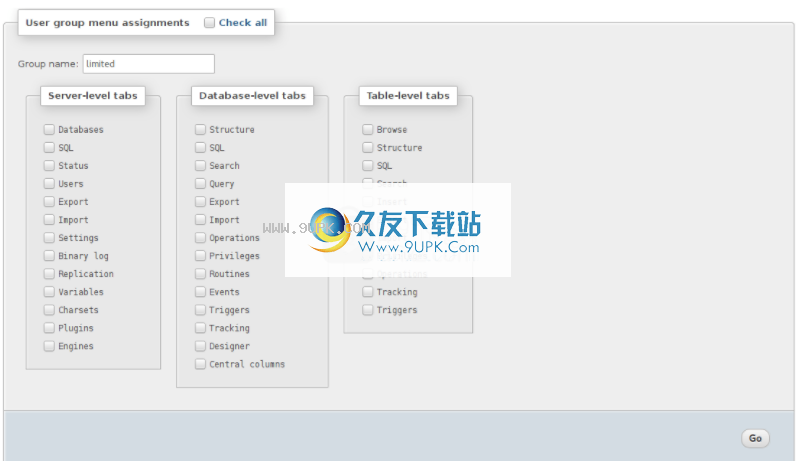
关系
PhpMyAdmin允许使用MySQL本机(InnoDB)方法(如果可用)进行关系(类似于外键),并在需要时仅使用phpMyAdmin的特殊功能。使用关系视图和拖放设计器可以通过两种方法来编辑这些关系,这两种方法都在本页上进行了说明。
注意您需要将phpMyAdmin配置存储配置为仅使用phpMyAdmin关系。
技术信息
当前,唯一在本地支持关系的MySQL表类型是InnoDB。当使用InnoDB表时,phpMyAdmin将创建一个真正的InnoDB关系,无论哪个应用程序访问数据库,MySQL都会强制执行该关系。对于任何其他表类型,phpMyAdmin在内部强制执行关系,并且这些关系不应用于任何其他应用程序。
鉴于关系
为了使其正常工作,[[pmadb | pmadb]]必须首先正确创建。设置完成后,选择表单的“结构”页面。在表定义的下方,显示了一个称为“关系视图”的链接。如果单击该链接,将显示一个页面,该页面将为您创建指向任何(大多数)字段的另一个表的链接。此处仅显示PRIMARY KEYS,因此,如果未显示您所指的字段,则很可能是您做错了什么。底部的下拉列表是将用作记录名称的字段。
关系视图示例
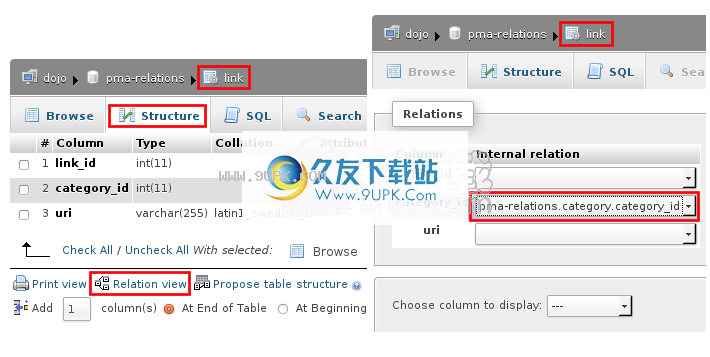
假设您具有类别和链接,并且一个类别可以包含多个链接。您的表结构如下所示:
Category.category_id(必须唯一)
分类名称
Link.link_id
Link.category_id
Link.uri。
打开链接表和category_id字段(在表结构下方)页面的关系视图,然后选择category.category_id作为主记录。
如果您现在浏览链接表,category_id字段将是可单击的超链接,指向正确的类别记录。但是,您看到的只是category_id,而不是类别的名称。
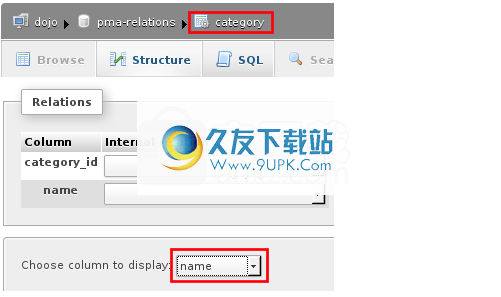
解决方案要解决此问题,请打开类别表的关系视图,然后从底部的下拉列表中选择“名称”。如果现在再次浏览链接的表并将鼠标悬停在category_id超链接上,则相关类别的值将显示为工具提示。

设计师
设计器功能是创建,编辑和显示phpMyAdmin关系的图形方式。这些关系与在phpMyAdmin的关系视图中创建的关系兼容。
为了使用此功能,您需要正确配置phpMyAdmin配置存储,并且必须具有$ cfg ['Servers'] [$ i] ['table_coords']配置。
要使用设计器,请选择数据库的结构页面,然后查找“设计器”选项卡。
要将视图导出为PDF,必须首先创建PDF页面。设计师创建布局以及如何显示表格。要最终导出视图,必须使用PDF页面创建视图,然后选择设计者创建的布局。
图表
通过单击“查询结果操作”区域中的“显示图表”链接,可以轻松地从SQL查询生成图表。

窗口将显示一个“显示图表”窗口层,您可以在其中使用以下选项自定义图表。
图表类型:允许您选择图表类型。支持的类型为条形图,柱形图,折线图,样条图,面积图,饼图和时间线图(仅适用于当前系列选择的图表类型)。
X轴:您可以选择主轴的字段。
系列:允许您选择图表的系列。您可以选择多个系列。
标题:允许您为图表上方显示的图表指定标题。
X轴和Y轴标签:允许您指定轴标签。
起始行和几行:只允许结果集中具有指定行数的图表。
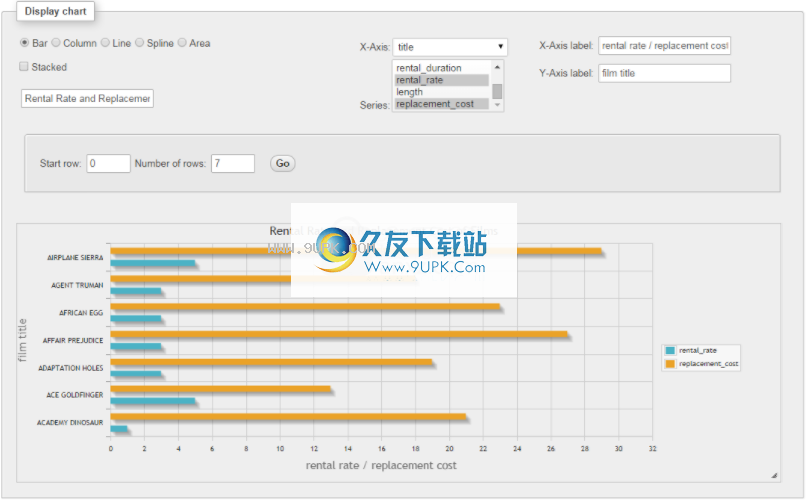
软件功能:
借助此简单而功能齐全的数据库管理软件解决方案,可以彻底管理MySQL数据
导入从CSV和SQL导入数据
数据以多种格式导出数据:CSV,SQL,XML,PDF,ISO / IEC 26300-OpenDocument文本和电子表格,Word,Excel,LATEX等。
创建用于数据库布局的PDF图形
使用样本查询(QBE)创建复杂的查询
全局数据库或其子集中的搜索
使用一组预定义的功能将存储的数据转换为任何格式,例如将BLOB数据显示为图像或下载链接



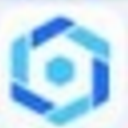


 拳皇 1.0.0.5安卓版
拳皇 1.0.0.5安卓版 拳皇无敌版 1.1安卓版
拳皇无敌版 1.1安卓版 拳皇wing1.91 1.91安卓版
拳皇wing1.91 1.91安卓版 拳皇2002终极加强版
拳皇2002终极加强版 拳皇mugen大乱斗整合包
拳皇mugen大乱斗整合包 拳皇手游单机版
拳皇手游单机版 拳皇98经典版
拳皇98经典版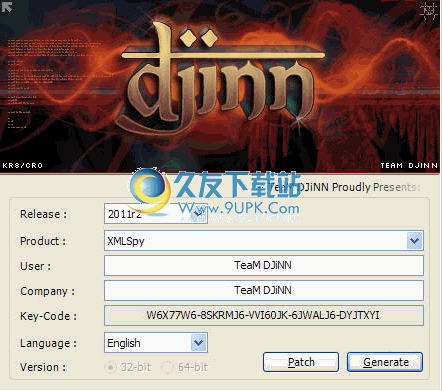 xmlspy 2011 破解补丁下载 免安装最新版
使用方法。
先用补丁主程序。再使用注册机。
建议
安装前最好断网,或者屏蔽官网的验证网址,方法如下:
为什么用了几天就用不起了呢?
因为连网时软件会连接官方服务器检验...
xmlspy 2011 破解补丁下载 免安装最新版
使用方法。
先用补丁主程序。再使用注册机。
建议
安装前最好断网,或者屏蔽官网的验证网址,方法如下:
为什么用了几天就用不起了呢?
因为连网时软件会连接官方服务器检验...  HTWin下载1.0.9.15中文免安装版_终端控制系统软件开发
HTWin是一个方便的应用系统程序员设计的。串行TCP,UDP。
建立遥控器,每50个按钮,每个按钮推/保持/释放/切换事件。
行十六进制,SSL / TLS的。 AMX,快思聪或...
HTWin下载1.0.9.15中文免安装版_终端控制系统软件开发
HTWin是一个方便的应用系统程序员设计的。串行TCP,UDP。
建立遥控器,每50个按钮,每个按钮推/保持/释放/切换事件。
行十六进制,SSL / TLS的。 AMX,快思聪或... ![GitHub 1.0在线安装版[版本控制工具]](http://pic.9upk.com/soft/UploadPic/2012-5/201252215375066889.gif) GitHub下载1.0在线安装版[版本控制工具]是知名的协作开发工具GitHub自2008年推出以来已累计超过100万用户,而它之前一直工作在Mac平台,今天GitHub宣布开始支持包含 Windows 8在内的Windows平台。GitHub开发团队目前...
GitHub下载1.0在线安装版[版本控制工具]是知名的协作开发工具GitHub自2008年推出以来已累计超过100万用户,而它之前一直工作在Mac平台,今天GitHub宣布开始支持包含 Windows 8在内的Windows平台。GitHub开发团队目前... 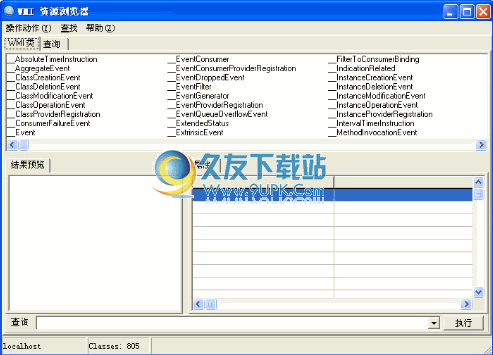 WMI Explorer最新汉化版可以查看WMI信息,WMI软件开发的好助手
WMI是Windows管理规范的英文缩写。 WMI是微软基于Web的企业管理(WBEM)的实施 - 一种新的管理技术,让软件来监视和控制整个网络的管理资源。这种管理...
WMI Explorer最新汉化版可以查看WMI信息,WMI软件开发的好助手
WMI是Windows管理规范的英文缩写。 WMI是微软基于Web的企业管理(WBEM)的实施 - 一种新的管理技术,让软件来监视和控制整个网络的管理资源。这种管理... 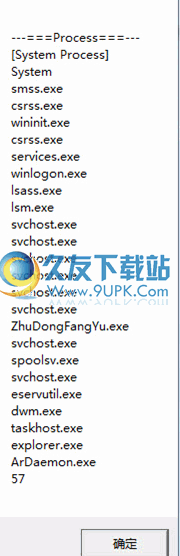 R3拦截关机工具直接运行即可.每次关机,或者注销,都会被拦截并显示出来.
单击托盘,退出程序!破解软件辅助工具!
R3拦截关机工具直接运行即可.每次关机,或者注销,都会被拦截并显示出来.
单击托盘,退出程序!破解软件辅助工具!  QQ2017
QQ2017 微信电脑版
微信电脑版 阿里旺旺
阿里旺旺 搜狗拼音
搜狗拼音 百度拼音
百度拼音 极品五笔
极品五笔 百度杀毒
百度杀毒 360杀毒
360杀毒 360安全卫士
360安全卫士 谷歌浏览器
谷歌浏览器 360浏览器
360浏览器 搜狗浏览器
搜狗浏览器 迅雷9
迅雷9 IDM下载器
IDM下载器 维棠flv
维棠flv 微软运行库
微软运行库 Winrar压缩
Winrar压缩 驱动精灵
驱动精灵